この記事は機械翻訳を使用して作成されました。
他のユーザーにアプリを追加する
Pipedriveでは、ビジネスの成長を支援するために、ますます多くの機能を提供しようとしています。ただし、Pipedrive を起動してビジネスの成長をサポートしようとした際に、特定のユースケースに応じて必要量を入手する必要がある時もあります。そして、2つの異なるツールや異なるPipedriveユーザー間でデータを共有する必要があります。
他のPipedriveユーザーにマーケットプレイスアプリを追加することで、異なるプラットフォームやユーザー間のコミュニケーションで重要な情報が失われないようにできます。
他のユーザーに新しいアプリを追加する
ツールとアプリ > マーケットプレイスアプリに移動します。アプリページを開き、「今すぐインストール」をクリックします。Pipedriveによって開発されたアプリのインストールフローは、2つの簡単なステップがあります。

ステップ1
インストールプロセスを開始すると、ユーザーと企業の選択、およびアプリの可視要素と対話機能が表示されます。
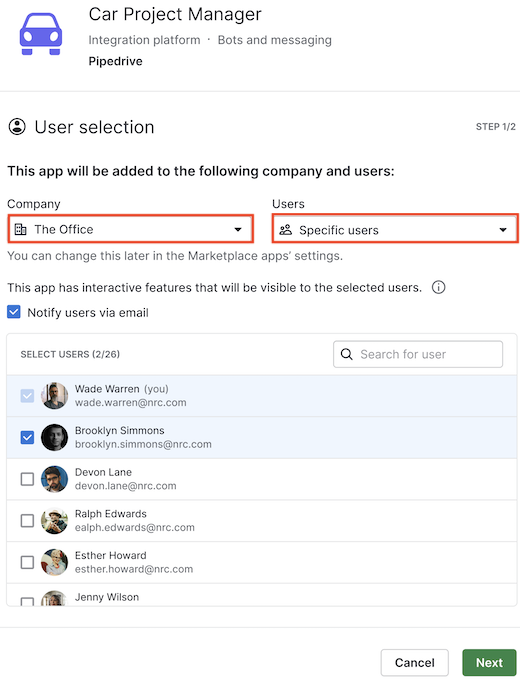
ユーザーのインストールオプションは以下の通りです:
- 自分だけ
- 自分とすべてのユーザー
- 自分と特定のユーザー
「利用者指定」を選択すると、企業内のすべてのユーザーのリストが表示されます。リストからユーザーを選択するか、検索バーで特定の名前を検索します。
次に、「次へ」をクリックします。
ステップ2
インストールを完了する前に、Pipedriveとサードパーティプラットフォームを接続するためにアプリが必要とする権限を確認して許可する必要があります。
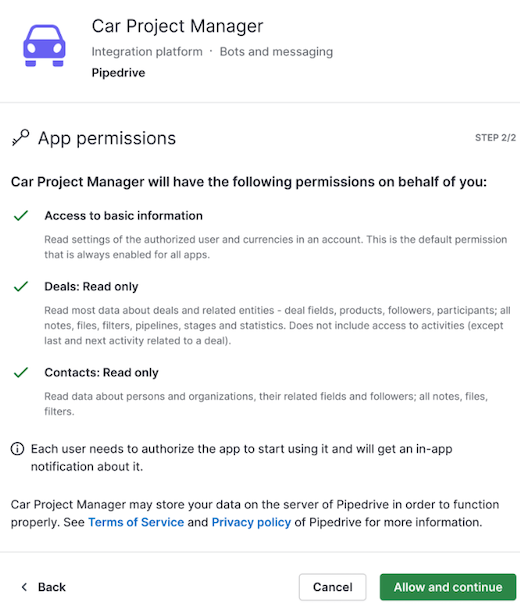
これらの権限はユーザーレベルで付与されます。つまり、「許可して続行」をクリックすると、アプリはあなたのPipedriveアカウントにのみインストールされます。アプリに追加したユーザーは、インストールプロセスを完了するために、マーケットプレイスアプリタブ内または電子メール経由でアクセスを承認する必要があります。
前の手順で電子メールでユーザーに通知するオプションを選択した場合は、ユーザーへの通知に、アプリを追加した管理者の名前とアプリ名が表示されます。
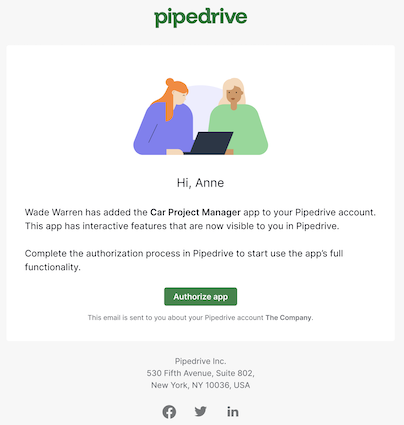
他のユーザーに既存のアプリを追加する
特定のユーザーにアプリを追加するのを忘れた場合や、新しい従業員にアクセス権を付与したい場合は、「ツールとアプリ」>マーケットプレイスアプリに移動し、アプリを探して「+ 追加」をクリックするだけです。

アプリを追加または削除できるユーザーのリストが表示されます。変更を保存して、アプリ管理ページに戻ります。
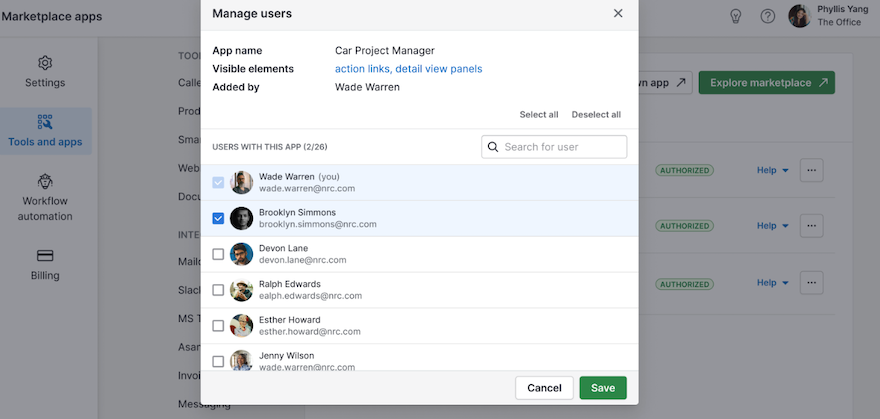
人気のあるマーケットプレイスアプリについては、この記事をご覧ください。
この記事は役に立ちましたか?
はい
いいえ